Il peut arriver que vous rencontriez un document Word en lecture seule, ce qui signifie que vous ne pouvez pas le modifier. Il existe plusieurs méthodes que vous pouvez essayer pour supprimer le statut de lecture seule et activer les fonctions de modification.
Cet article passera en revue les principales approches pour convertir un document Word en lecture seule en un fichier standard et modifiable.
## Vérifiez l'emplacement du fichier
Souvent, les fichiers en lecture seule sont stockés dans des dossiers protégés comme :
– Dossier Program Files
– Dossier Windows
– Dossiers d’installation du bureau
A vérifier :
– Accédez à l’emplacement du document en lecture seule.
– Vérifiez si le fichier est enregistré dans un dossier Windows ou Office protégé.
Essayer:
– Déplacer le fichier en lecture seule vers un dossier normal comme Documents ou Bureau.
– Ouvrir à nouveau le document pour voir si vous pouvez maintenant le modifier.
## Inspecter les propriétés du fichier
Les fichiers peuvent avoir l'option de lecture seule activée dans leurs propriétés.
A vérifier :
– Faites un clic droit sur le fichier et sélectionnez Propriétés.
– Allez dans l’onglet Général.
– Recherchez des cases à cocher telles que Lecture seule ou Verrouillé.
Alors essayez :
– Décocher ces cases si elles sont activées.
– Cliquez sur OK pour supprimer les paramètres en lecture seule.
## Modifier la lecture seule dans Word
Pour les fichiers en lecture seule dans Word :
– Ouvrez le fichier dans Word.
– Allez dans Fichier > Informations > Propriétés > Marquer comme final.
– Décochez la case pour autoriser l’édition.
## Modifier la lecture seule dans Windows
Pour supprimer le statut de lecture seule au niveau du système :
– Localisez le fichier dans l’Explorateur de fichiers.
– Clic droit > Propriétés > onglet Général.
– Décochez la case Lecture seule et cliquez sur OK.
## Supprimer la protection par mot de passe
Les fichiers protégés sont en lecture seule. Pour supprimer le mot de passe :
– Dans Word, accédez à Fichier > Informations > Protéger le document > Crypter avec un mot de passe.
– Supprimez le mot de passe pour déverrouiller les capacités d’édition.
## Convertir le modèle en document normal
Pour les modèles en lecture seule :
– Enregistrez une copie du modèle sous forme de fichier .docx ou .doc normal.
– Ajoutez normalement du contenu à la nouvelle version du fichier.
En résumé, les principales méthodes consistent à vérifier l'emplacement du fichier, à ajuster les propriétés du fichier, à modifier les paramètres dans Word, à supprimer les mots de passe et à convertir les modèles en documents standard. Contactez le propriétaire du document si vous ne parvenez pas à modifier le statut de lecture seule. La lecture seule permet de protéger les documents importants contre les modifications involontaires.



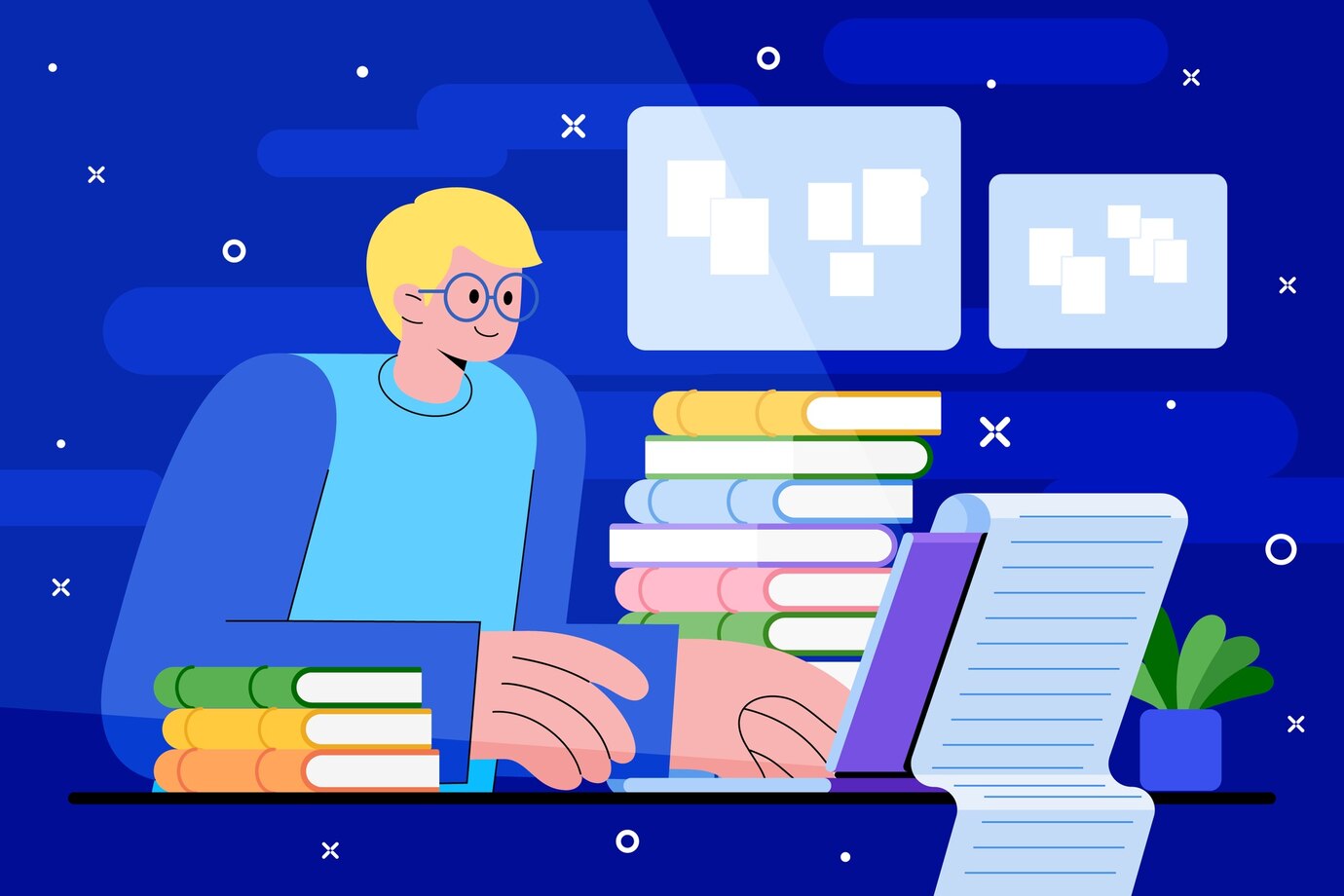



 No products in the cart.
No products in the cart.